android studio怎么开方法列表?
android studio怎么开方法列表
 暮色呼如
暮色呼如浏览 2323回答 1
1回答
-

jeck猫
启动Android Studio打开样例工程,如图:END使用快捷键查看方法注释1个人的Android Studio的快捷键的映射表可能有所不同,所以先查看一下快捷键。2打开settings对话框,执行“File”-“Settings”,如图3在settings对话框的搜索框中,输入“quick doc”进行搜索并按Enter键,如图:在图中可以看到查询方法注释有好几个快捷键,以F2快捷键为例。4定位到需要查看的函数的位置,如图:5按F2快捷键,就可以看到方法注释了,如图:END设置用鼠标悬停时显示函数注释1打开settings对话框,执行“File”-“Settings”,如图2在左侧选择“Editor”-“General”,在右侧找到“Show quick doc on mouse move",并设置上,然后点击”OK“按钮,如图:3在鼠标移到需要显示方法文档的地方停顿一下,就可以看到方法文档了,如图:END通过菜单显示方法/类的注释把光标定位到想要查看注释的函数,如图:点击菜单“View”-“Quick Documentation",如图:3这样就可以看到方法/类的注释了,如图:
 随时随地看视频慕课网APP
随时随地看视频慕课网APP

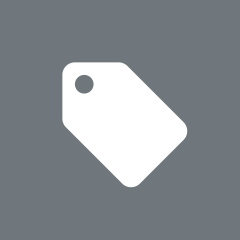 Android Studio
Android Studio